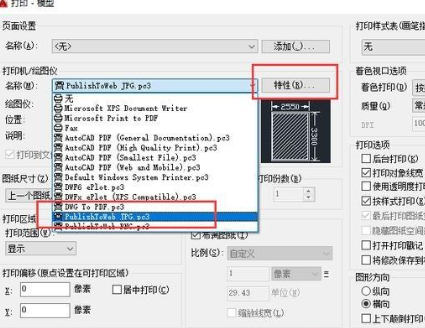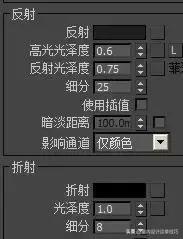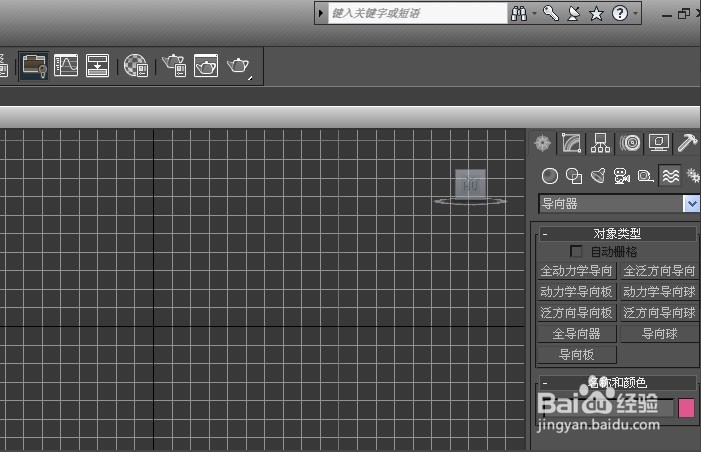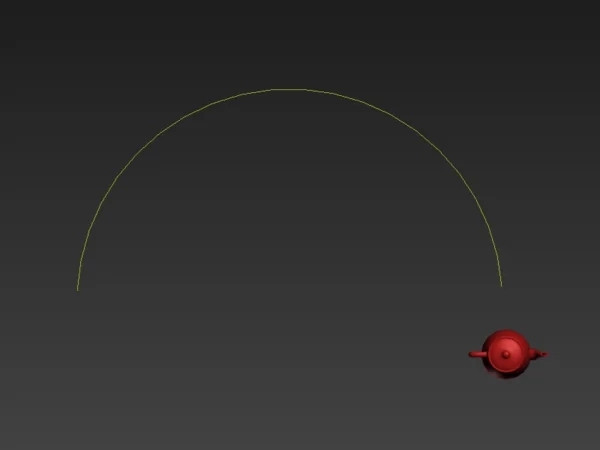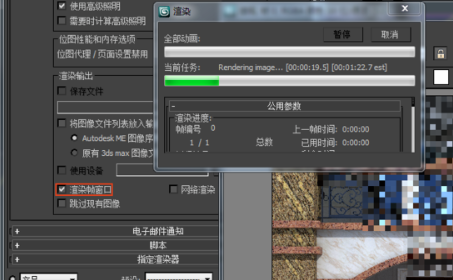3dmax软件替换材质贴图的两种操作方法(3dmax软件替换材质贴图的两种操作方法视频)优质
3dmax怎么替换材质贴图?当我们需要把3dmax模型的材质和贴图批量更改替换的时候。你知道3dmax替换材质怎么用吗?本期。就来和3dmax软件替换材质贴图的两种操作方法吧!
3dmax软件替换材质贴图的两种操作方法
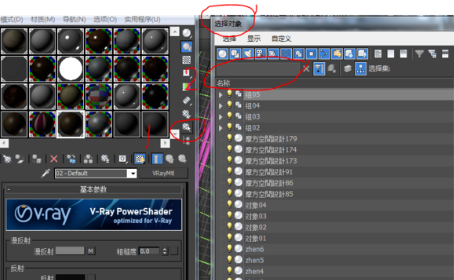
3dmax软件替换材质贴图的方法一:使用“通过材质选择物体”
如果我们想替换的材质贴图在3dmax软件的材质编辑器里已经存在。可以使用“通过材质选择物体”来在3dmax软件里替换材质贴图。
操作步骤:
步骤一。选中3dmax材质贴图。然后点“通过材质选择物体”按钮。
步骤二。然后在选中状态下。再将另外一个材质赋与这些模型即可在3dmax软件里完成对材质贴图的替换。

3dmax软件替换材质贴图的方法二:使用吸管工具
如果场景中的模型的材质在3dmax软件的材质编辑器中不存在。可以使用吸管工具。将材质重新吸回到材质球上。再进行材质贴图的替换。
操作步骤:
步骤一。选中一个模型并选择一个材质球。用吸管点击模型。吸取这个模型的材质贴图到3dmax材质球上。
步骤二。将这个3dmax材质贴图。复制到覆盖材质里。就能够替换3dmax场景中所有模型的材质贴图啦!
以上就是3dmax软件替换材质贴图的两种操作方法。想要知道如何在3dmax里批量替换材质的话。欢迎点击链接。查看往期哦!
更多精选教程文章推荐
以上是由资深渲染大师 小渲 整理编辑的,如果觉得对你有帮助,可以收藏或分享给身边的人
本文标题:3dmax软件替换材质贴图的两种操作方法(3dmax软件替换材质贴图的两种操作方法视频)
本文地址:http://www.hszkedu.com/25714.html ,转载请注明来源:云渲染教程网
友情提示:本站内容均为网友发布,并不代表本站立场,如果本站的信息无意侵犯了您的版权,请联系我们及时处理,分享目的仅供大家学习与参考,不代表云渲染农场的立场!
本文地址:http://www.hszkedu.com/25714.html ,转载请注明来源:云渲染教程网
友情提示:本站内容均为网友发布,并不代表本站立场,如果本站的信息无意侵犯了您的版权,请联系我们及时处理,分享目的仅供大家学习与参考,不代表云渲染农场的立场!